Řešení problému s heslem Windows 8 nepřijme [Aktualizovaný průvodce]
Odmítá váš operační systém Windows přijmout vaše heslo? Je to frustrující scénář, se kterým se setká mnoho uživatelů. Problémy související s hesly mohou narušit váš pracovní postup. Ale nebojte se, protože tento článek je zde, aby vám pomohl s orientací v těchto problémech s heslem. Náš komplexní průvodce poskytuje podrobné pokyny a praktická doporučení k vyřešení problémů s přijímáním hesel systému Windows. Naše odborné poradenství pokrývá mnoho scénářů, ať už používáte Windows XP, Vista, 7, 8, 10 nebo jakoukoli jinou verzi. Nedovolte, aby vám problémy s hesly stály v cestě. Postupujte podle našich pokynů, abyste snadno znovu získali přístup k systému Windows. Začněme našimi doporučeními, jak problém vyřešit a vyřešit Windows 8 nebude akceptovat problémy s heslem nebo jiný operační systém Windows ještě dnes!
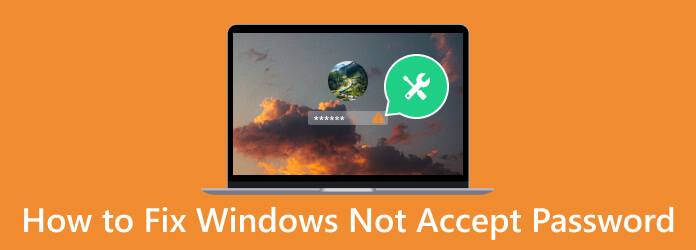
Část 1. Proč systém Windows nepřijímá hesla?
Existuje několik důvodů, proč může systém Windows odmítnout přijímat hesla. Jednou z běžných příčin je jednoduchá chyba při zadávání, například zadání nesprávných znaků nebo nechtěná aktivace klávesy Caps Lock. Změny hesla na různých zařízeních bez synchronizace mohou také vést k problémům s přihlášením. Kromě toho mohou být na vině zapomenutá nebo prošlá hesla a uzamčení uživatelských účtů v důsledku více neúspěšných pokusů o přihlášení. Kromě toho mohou přijetí hesla bránit bezpečnostní problémy, jako je malware nebo poškození systému. Pochopení příčiny zdroje je důležité pro efektivní řešení problémů a jak resetovat notebook nebo počítač. Nyní, když je znáte, přejděte k další části a vyřešte problémy s nepřijímáním hesla v systému Windows 7.
Část 2. Nejlepší způsob, jak vyřešit Windows nepřijme problém s heslem
Po nahlédnutí do možné příčiny, proč systém Windows nepřijímá heslo, je čas problém vyřešit. S tím můžete použít Tipard Windows reset. Tento komplexní nástroj nabízí uživatelsky přívětivý přístup k resetování nebo obnově hesel systému Windows a zajišťuje rychlé obnovení přístupu k vašemu systému. Se svými podrobnými pokyny a výkonnými funkcemi je Tipard Windows Password Reset spolehlivým spojencem při řešení problémů s přijímáním hesel. Kromě toho nemusíte instalovat další software pro každou verzi operačního systému Windows, protože nástroj podporuje všechny fungující operační systémy Windows. To zahrnuje Windows 10, 8.1, 8 a 7. Pokud tedy váš Windows 10 po aktualizaci nepřijme heslo, pokračujte výukovým programem níže.
Klíčové vlastnosti
- • Může vypálit klíč pro resetování hesla na disk CD, DVD a flash disk a obejít tak heslo na počítačích nebo přenosných počítačích.
- • Jeho tři edice, Standard, Platinum a Ultimate Edition, nabízejí působivé funkce, které vyhovují požadavkům každého uživatele.
- • Software umožňuje obejít a změnit heslo správce systému Windows nebo jiného připojeného účtu.
Krok 1Vezměte si software pro resetování hesla
Uložit Tipard Windows Password Reset na dostupném počítači nebo notebooku zaškrtnutím Stažení zdarma tlačítko níže. Pro úspěšné uložení softwaru přejděte po okně průvodce. Po instalaci otevřete nástroj a začněte zkoumat jeho funkce.
Krok 2Vyberte resetovací disk
Dále vložte CD, flash disk nebo DVD do počítače, kde je software nainstalován. Poté z hlavní nabídky nástroje vyberte spouštěcí jednotku. Vypalte resetovací jednotku a počkejte, až proces skončí. Pokud je to úspěšné, vysuňte zařízení a přejděte k následujícím krokům.
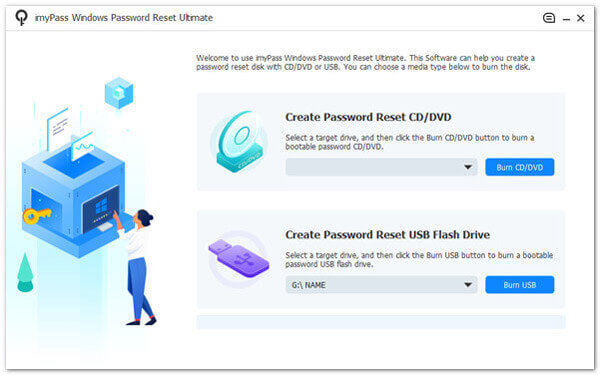
Krok 3Vstupte do okna spouštěcí nabídky
Po dokončení předchozích kroků vyjměte jednotku pro resetování hesla a vložte ji do uzamčeného notebooku. Následně získáte přístup k Předinstalační prostředí Windows. Odtud vyberte Boot Menu, vyberte zařízení pro resetování, které jste použili, a potvrďte svůj výběr.
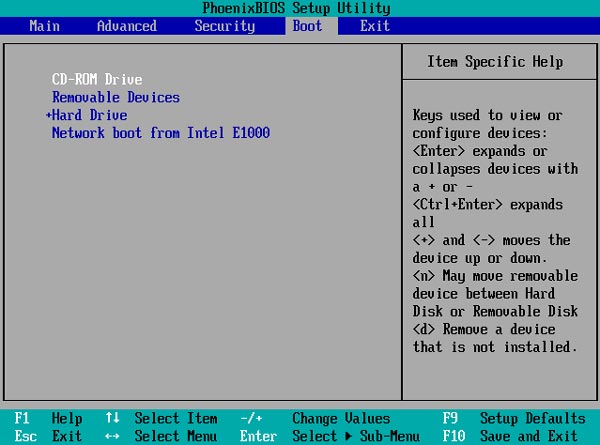
Krok 4Vyberte možnost Obnovit heslo
Zobrazí se okno pro obnovení, které zobrazuje otevřené profily systému Windows. Vyberte požadovaný účet a klikněte OK pokračovat. Poté vyhledejte Obnovit heslo tlačítko ve spodní části okna pro zahájení procesu resetování hesla pro zařízení se systémem Windows.
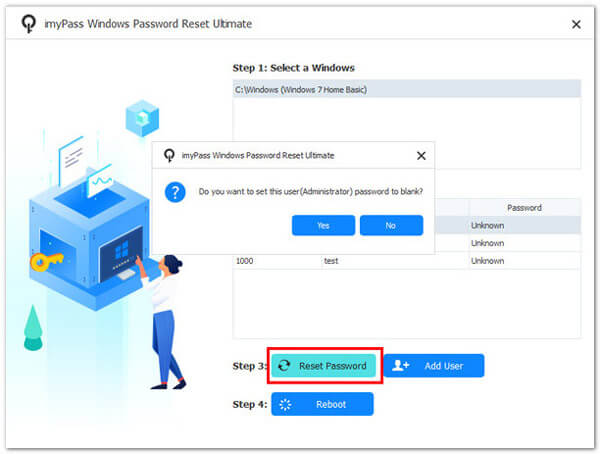
Krok 5Dokončete resetování hesla
Po dokončení procesu resetování budete vyzváni k restartování zařízení. Po restartu můžete bez problémů přistupovat ke všem souborům, aniž byste narazili na problémy související s heslem.
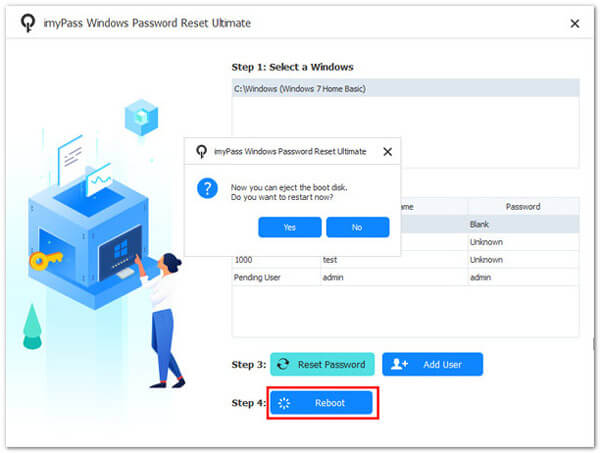
Část 3. Často kladené otázky o Windows nepřijímá heslo
Proč systém Windows nepřijímá mé heslo?
Systém Windows nemusí přijmout vaše heslo z různých důvodů. To zahrnuje zadání nesprávného hesla, prošlých hesel nebo problémů se synchronizací mezi zařízeními. Zapomenuté heslo je navíc dalším důvodem, proč jej systém Windows nepřijímá.
Co mám dělat, když zapomenu heslo systému Windows?
Pokud své heslo systému Windows přehlédnete, můžete použít možnosti resetování hesla, jako jsou bezpečnostní otázky a disk pro resetování hesla, nebo se obraťte na správce, pokud je součástí síťové domény. Abyste tomuto scénáři zabránili, je nejlepší si poznamenat heslo.
Proč mě systém Windows někdy uzamkne po neúspěšných pokusech o přihlášení?
Systém Windows vás může zablokovat po určitém počtu neúspěšných pokusů o přihlášení jako bezpečnostní opatření k zabránění neoprávněnému přístupu. K odemknutí účtu budete potřebovat administrátora.
Může malware nebo viry způsobit problémy s přijímáním hesel ve Windows?
Ano, malware a viry mohou ohrozit zabezpečení vašeho systému a potenciálně narušit přijímání hesel. Doporučuje se provést důkladnou antivirovou kontrolu.
Jak zabráním problémům s heslem ve Windows?
Používejte silná a zapamatovatelná hesla, abyste předešli problémům s hesly, a pokud je to možné, povolte vícefaktorové ověřování. Kromě toho udržujte svůj systém aktualizovaný pomocí bezpečnostních záplat a aktualizací. Jako ty složka chráněná heslem, musíte zabezpečit svá hesla. Navíc pravidelná změna hesla může pomoci udržet bezpečnost.
Proč investovat do čističky vzduchu?
Zkušenost s tím, že Windows odmítá přijmout vaše heslo, vám připomíná důležitost bezpečné správy hesel. Zdůrazňuje potřebu vytvářet silná, zapamatovatelná hesla a pravidelně je aktualizovat. Stejně zásadní je implementace vícefaktorové autentizace pro další vrstvu ochrany. Navíc, když dojde ke ztrátě přístupu kvůli zapomenutým nebo uzamčeným heslům, význam použití spolehlivého softwaru pro resetování hesla Windows nelze přeceňovat. Takové nástroje, jako je Tipard Windows Password Reset, nabízejí záchranné lano při rychlém a efektivním řešení problémů souvisejících s heslem a zajišťují vám zachování přístupu k vašemu systému Windows. Chraňte svůj digitální svět tím, že upřednostníte zabezpečení heslem a pomocí těchto nástrojů se vyvarujete Windows 10 po aktualizaci nepřijme vaše heslo problémy.







